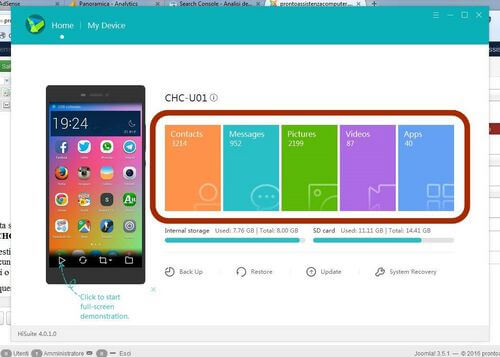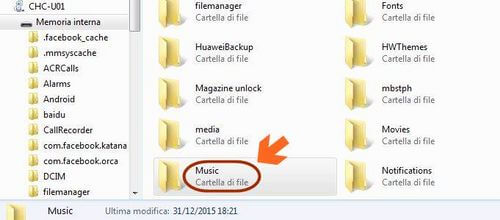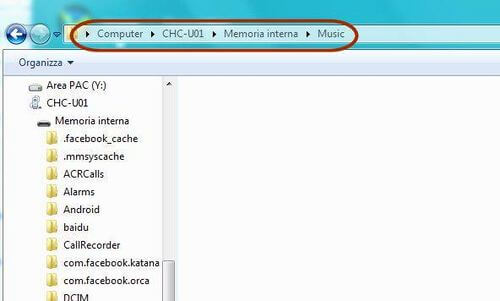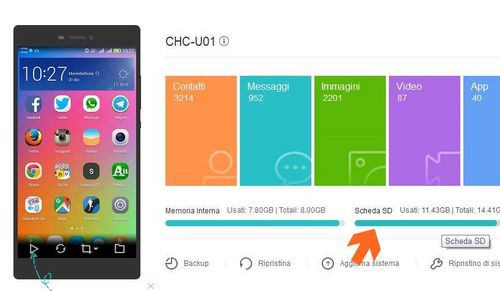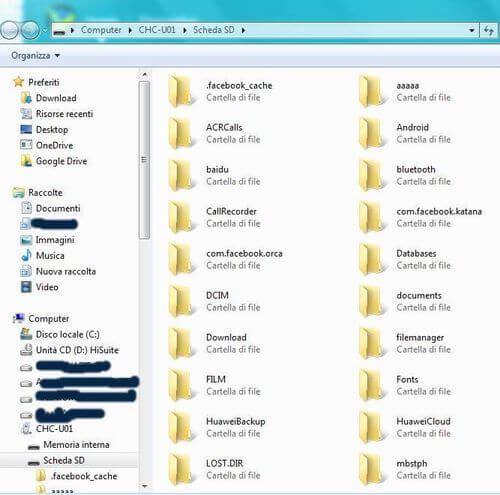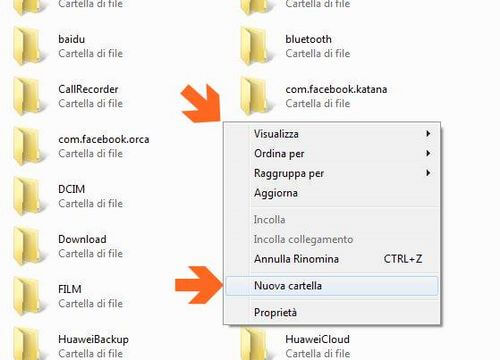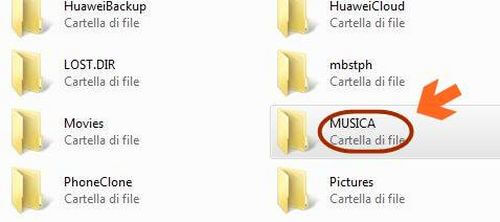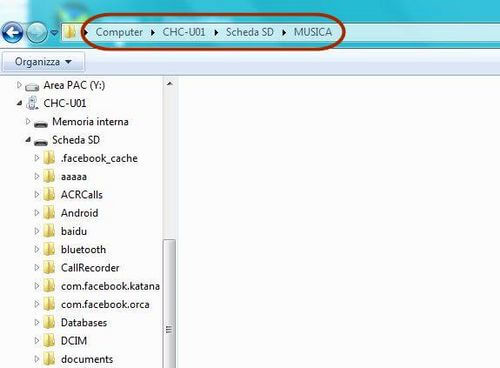Hai ricevuto in regalo o hai acquistato un nuovo Smartphone Huawei?
Hai ricevuto in regalo o hai acquistato un nuovo Smartphone Huawei?
In entrambi i casi è stata un'ottima scelta!
Dopo averlo inizializzato, scattata qualche foto o ripresa video, installato e configurato i software, vorresti ascoltare un po' di musica, ma non sai come trasferire musica sullo smartphone Huawei?
No problem, in questo Tutorial ti insegno passo passo a trasferire i tuoi brani MP3 dal computer al cellulare.
Una soluzione sarebbe quella di inserire la scheda SD dello smartphone in un qualsiasi lettore di schede USB e collegarlo al computer, però la soluzione è poco pratica, perchè dovendo rimuovere spesso la micro SD dal cellulare rischieresti di danneggiarla, rendendo talvolta anche inutilizzabili le applicazioni installate.
La soluzione più pratica e affidabile è quella di trasferire musica su Huawei utilizzando l'applicazione HiSuite, software ufficiale realizzato proprio per gli Smartphone Huawei, che offre anche altre interessanti funzioni.
In questo Tutorial si presuppone che tu abbia già installato HiSuite e fatto il primo collegamento, se così non fosse leggi prima il Tutorial COME COLLEGARE SMARTPHONE HUAWEI AL COMPUTER CON HI-SUITE e poi riprendi da qui.
Iniziamo la procedura collegando lo smartphone al computer con il cavetto usb.
Automaticamente si avvia HiSuite, mentre sullo Smartphone appare la finestra del Metodo di connessione USB.
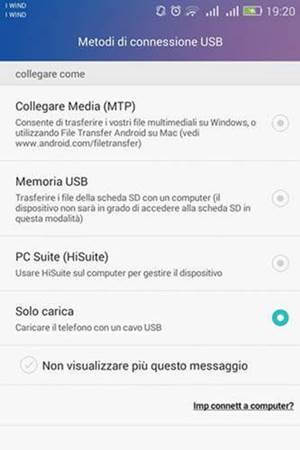
Sullo Smartphone tappa spuntando PC Suite (HiSuite)
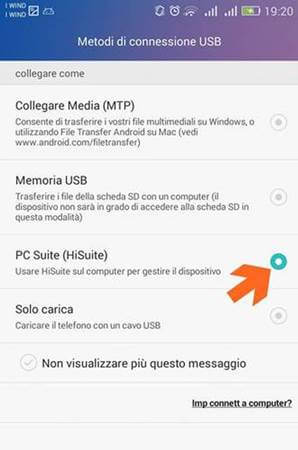 Se dovesse apparire la richiesta Consenti debug USB clicca OK
Se dovesse apparire la richiesta Consenti debug USB clicca OK
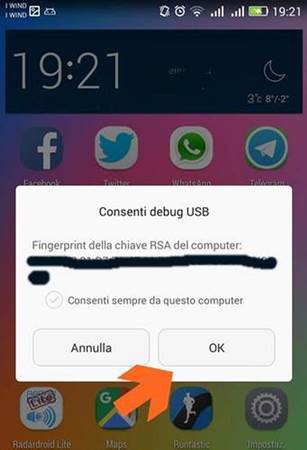
Attendi qualche secondo e sul computer apparirà la schermata principale di HiSuite con i dati del tuo Smartphone Huawei. Come potrai subito notare, nei blocchi colorati non c'è Musica, quindi come fare per trasferire musica MP3 su Huawei?
Agiremo direttamente sulla memoria del telefono. E' vivamente consigliato installare una scheda SD se dovessimo trasferire molta musica, scattare molte foto e fare riprese video, ciò per non occupare eccessivamente la memoria interna del telefonino che è sempre meglio tenere libera per le applicazioni.
1° caso - TRASFERIAMO MUSICA SULLA MEMORIA INTERNA
Clicca Memoria interna....
Potrai gestire la memoria interna dello Smartphone con Esplora Risorse come se avessi collegato una pen drive. In fase di inizializzazione Huawei crea fra le tante cartelle una cartella chiamata Music nella quale trasferire i tuoi brani MP3. Clicca due volte Music.
La cartella in questo caso è vuota, ma potrebbero anche esserci brani trasferiti in precedenza. Ora con un semplica Copia e Incolla puoi copiare i tuoi brani dal computer incollandoli in questa cartella.
Completato il trasferimento della musica chiudi tutte le finestre di HiSuite e scollega lo Smartphone.
2° caso - TRASFERIAMO MUSICA SULLA SCHEDA SD
Clicca Scheda SD....
Potrai gestire la Scheda SD dello Smartphone con Esplora Risorse come se avessi collegato una pen drive. Se non è presente una cartella per la Musica dovrai crearla.
Clicca con il tasto destro del mouse in una zona vuota della finestra per aprire il menù a tendina e seleziona Nuova cartella
Verrà creata una Nuova cartella sulla Scheda SD
Ora assegna un nome alla cartella. Nell'esempio l'ho chiamata MUSICA, ma sei libero di dare un qualsiasi nome.
Abbiamo creato una cartella di nome MUSICA nella quale potrai trasferire i tuoi brani MP3. Clicca due volte MUSICA
La cartella in questo caso è vuota, ma se la cartella fosse già presente potrebbero anche esserci brani trasferiti in precedenza. Ora con un semplice Copia e Incolla puoi copiare i tuoi brani dal computer incollandoli in questa cartella.
Completato il trasferimento della musica chiudi tutte le finestre di HiSuite e scollega lo Smartphone.
----------------------------------
Avvia il lettore audio dello Smartphone per ascoltare i brani che hai appena trasferito, esso ricooscerà automaticamente i brani presenti sullo Smartphone.
All'interno della cartella MUSICA puoi anche creare delle sottocartelle per meglio catalogare i brani, per esempio dando il nome del genere (POP, ROCK, CLASSICA, ...), il nome dell'interprete e via dicendo.
Spero di esserti stato di aiuto, ora non ti resta che ascoltare la tua musica preferita con lo Smartphone Huawei... BUON ASCOLTO.
Resta aggiornato con i miei Tutorial.
Se il tutorial ti è piaciuto clicca MI PIACE in fondo alla pagina e se credi che possa piacere anche ai tuoi amici CONDIVID I